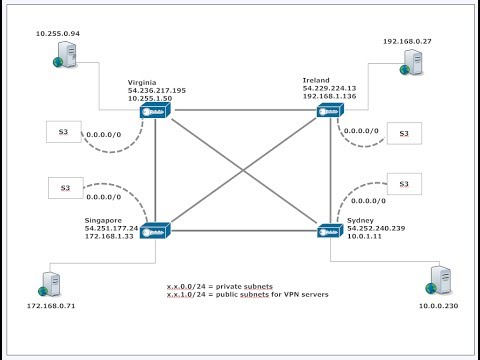Ngày nay, trên Internet có rất nhiều mối đe dọa từ phần mềm độc hại, v.v. mà người dùng phải đối mặt. Để giữ an toàn cho máy tính của chúng tôi, chúng tôi thường tải xuống và sử dụng các chương trình chống phần mềm độc hại và các phần mềm bảo mật khác. Tuy nhiên, điều quan trọng là phải theo dõi tất cả các quy trình bảo mật này. Nếu không, tất cả các dữ liệu quan trọng của chúng tôi như mật khẩu và tài liệu quan trọng có thể trở nên dễ bị tổn thương đối với tất cả chúng. Đây là một tiện ích nhỏ được gọi là Trình thám hiểm quy trình bảo mật Glarysoft có thể giúp bạn theo dõi các quá trình trên hệ thống của bạn.
Security Process Explorer là một tiện ích miễn phí để tải xuống phân tích các quy trình bảo mật trên máy tính của bạn. Do đó, bạn luôn có thể theo dõi các quy trình này và quá chi tiết.
Trình thám hiểm quy trình bảo mật Glarysoft
Phần mềm thay thế Task Manager miễn phí này cung cấp cho bạn thông tin chi tiết về tất cả các quy trình bảo mật đang chạy trong hệ thống của bạn. Nó cũng cho bạn biết liệu quá trình này có an toàn hay không.
Khi bạn tải xuống và chạy Security Process Explorer, màn hình sau xuất hiện. Trên màn hình này, bạn có thể thấy danh sách tất cả các tiến trình đang chạy trên hệ thống của bạn. Tiện ích này đưa ra một đánh giá cho từng quy trình này. Ban nhạc xanh tốt; trong khi khu vực màu đỏ biểu thị một chút lo ngại về quy trình bảo mật. Tuy nhiên, bạn có thể biết thêm về quy trình này bằng cách nhấp vào nó.


Security Process Explorer cũng cung cấp một số tab khác để dễ sử dụng. Một số tab này có trong tab ‘Chỉnh sửa’.

Có một số chức năng bổ sung có sẵn với Security Process Explorer.

Security Process Explorer cũng là tiện ích miễn phí tải về và có giao diện đơn giản và thân thiện. Đó là một sự thay thế tốt cho Windows Task Manager. Tiện ích này cung cấp mô tả và phân tích đầy đủ về quy trình mà không cần phải tìm kiếm trên web. Bạn có thể tải xuống từ đây.
Glarysoft có các tiện ích khác nhau trong kitty của nó. Bạn cũng có thể thử các phần mềm miễn phí khác từ công ty này như Glary Track Eraser, Glary Disk Cleaner, Glary Duplicate Cleaner, Glary Quick Search và Glarysoft Utilities.